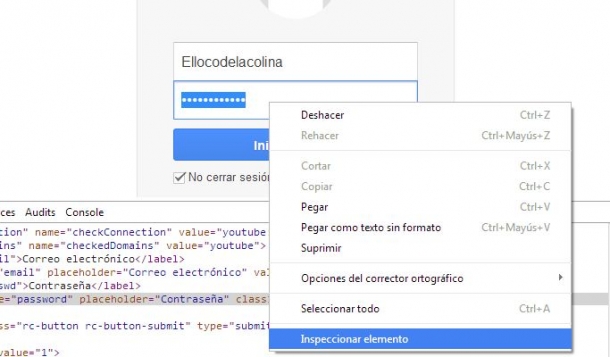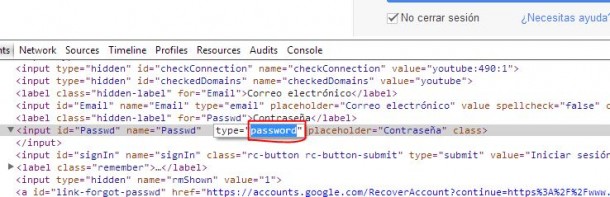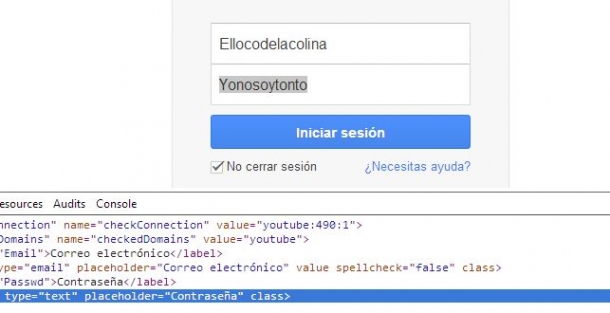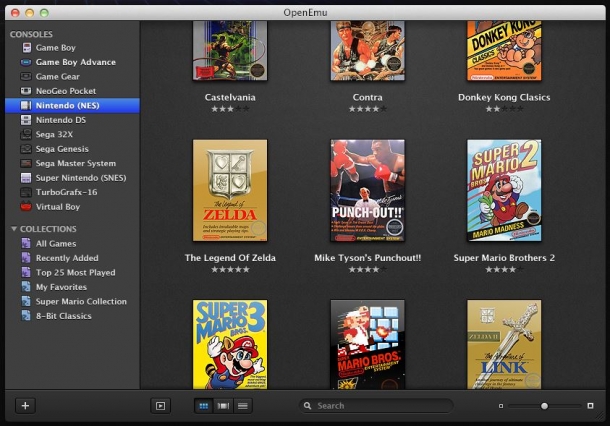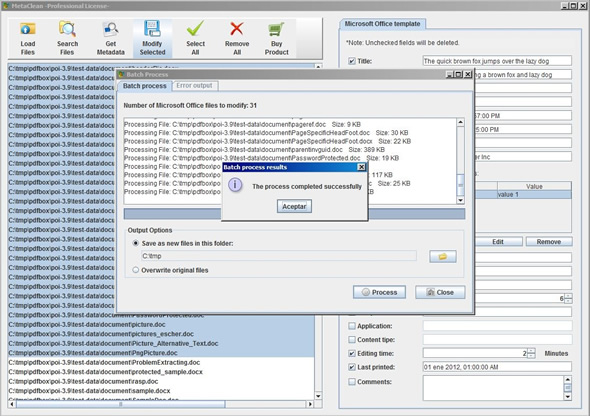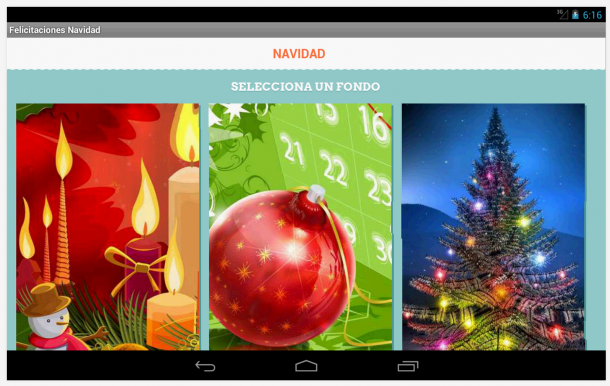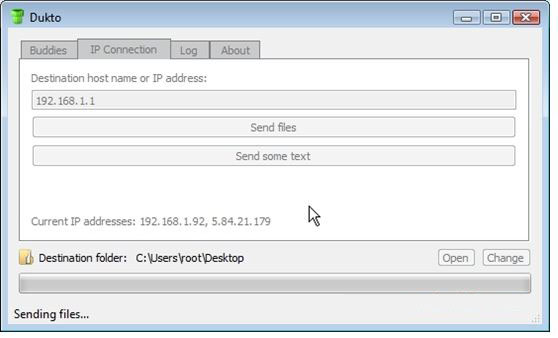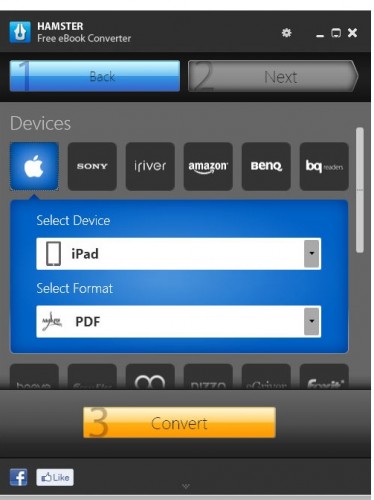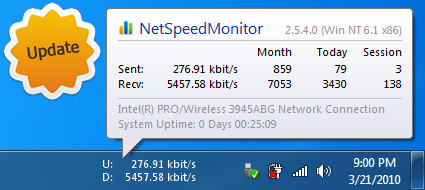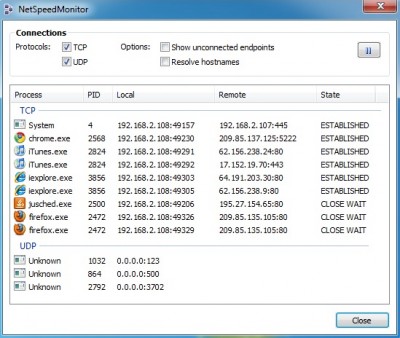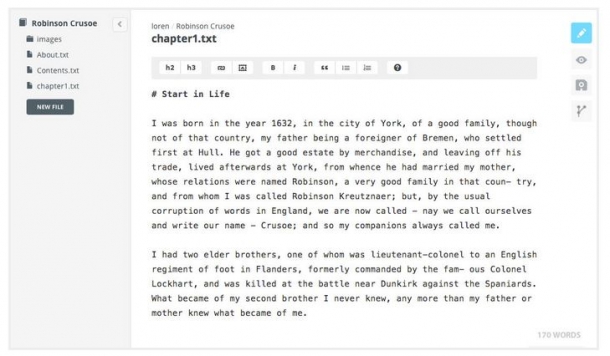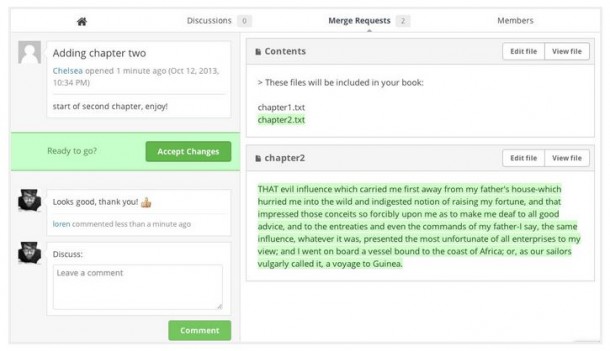Cada vez es más complicado gestionar nuestras finanzas personales, sin ir más lejos en el ámbito doméstico para las que para el común de los ciudadanos los gastos crecen y sobretodo han ido creciendo en los últimos años de forma exponencial, mientras que los ingresos han bajado de forma alarmante … pero la verdad es que este es un asunto muy complicado y extenso que no pretendemos debatir en esta entrada.
Por desgracia a la mayoría de los estudiantes en un sistema educativo como el actual no reciben una educación firme sobre cómo se debe gestionar el dinero (nadie nos enseña a ahorrar, a gastar y a invertir). Todos deberíamos saber algunas de las directrices básicas sobre ahorros y gastos para gestionar nuestra econonomía pero lamentablemente solo aquellos que reciben una educación más orientada al mundo empresarial y económico o los que se interesan por su cuenta son quienes la reciben.

Es útil ver como en Internet no solo nacen herramientas que arruinan a las personas personas (como algunos videojuegos o redes sociales) sino también herramientas que nos ayudan a gestionar nuestro dinero de forma correcta. Para esta tarea existen varias herramientas que nos ayudan con este propósito. A continuación se proponen dos de ellas bien valoradas pero existen decenas similares que quizá quieran compartir con nosotros según su experiencia:
Fintonic
¿Porqué en vez de llevar en tu bolsillo miles de facturas y papeles no llevas tus datos bancarios para gestionarlos de forma eficiente? Esta es el propósito con el que nace Fintonic, una App que ya cuenta con miles de usuarios que han confiado en ella.
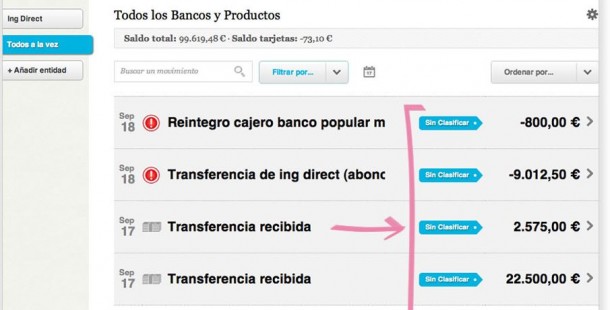
Esta App utiliza tus cuentas bancarias reales para gestionar y organizarlas de forma correcta. Recibirás alertas y notificaciones en tiempo real de adonde va tu dinero y cómo se está gastando o ganando. Te permite ahorrar dinero mejorando tu planificación, evitando gastos abusivos pero sin renunciar a lo que realmente te gusta.
La App es como una segunda madre que te dirá como gastar tu dinero aunque tu serás el responsable de hacerle o no caso. El servicio es seguro y de total confianza, ten en cuenta que necesita los datos reales de tus cuentas bancarias para funcionar correctamente. El único problema de esta App es que muchos usuarios no confían en dar sus datos reales de cuentas bancarias a la App y por eso te recomiendo Whallet como alternativa.
Whallet
Ha llegado de forma reciente a la vida de muchos pero gracias a su disponibilidad para iOS y Android te permite que la lleves a cualquier lado en tu bolsillo para ayudarte a controlar tu dinero de forma responsable.
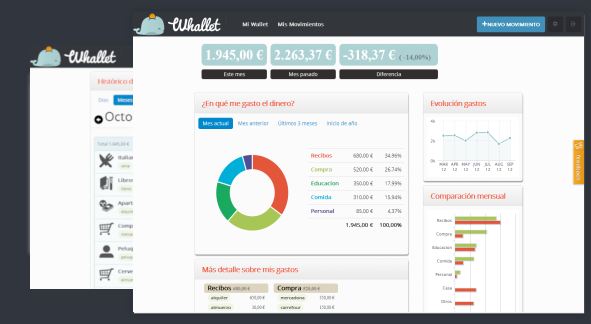
Si necesidad de que sepas nada de nada de finanzas esta aplicación te permite gestionar tu consumo de forma responsable. ¿Cómo lo hace? Solo tendrás que introducir tus gastos en la aplicación y, además de eso, tus ingresos.
Una vez lo hagas la aplicación te permitirá gestionar tus gastos e ingresos mes a mes y gracias a esta recopilación de datos se te ofrecerán alternativas para ayudarte a ahorrar día a día y a conseguir gastar dinero de forma más responsable y eficiente. Se puede entrar en la herramienta desde su aplicación para smartphones o desde la web por lo que es muy sencillo llevarla a cualquier parte, es totalmente gratuita.